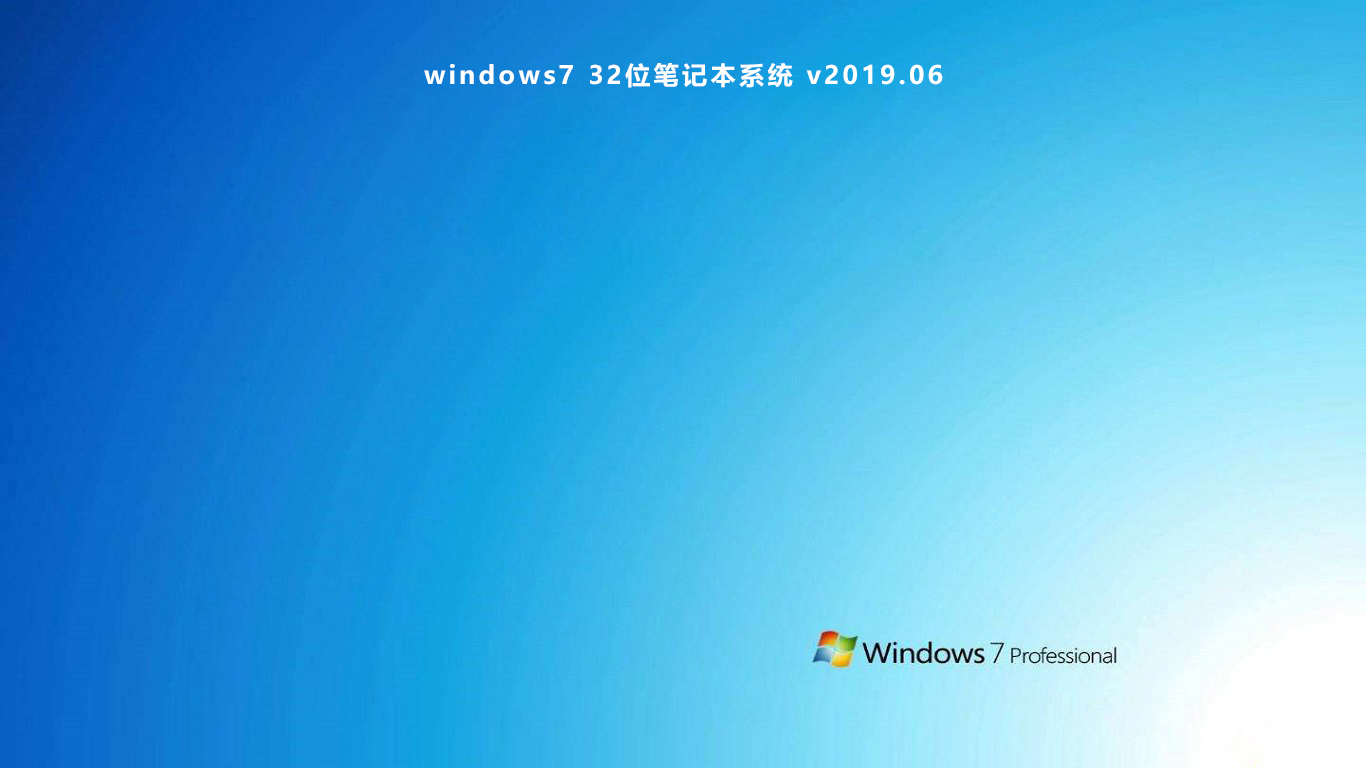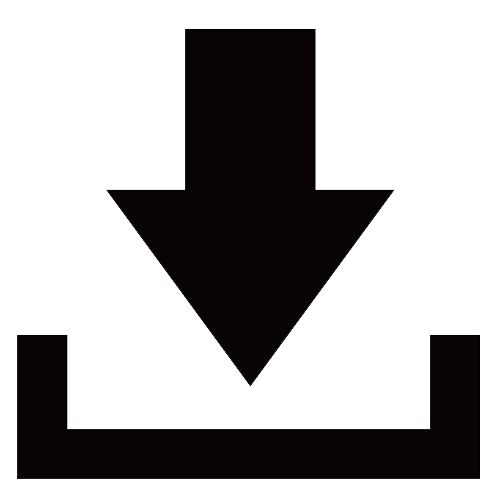CPU安装图解全教程
一、478 针封装的赛扬处理器的主板支持
确保使用支持478 针封装的赛扬处理器的主板。持 478 针封装的赛扬处理器的主板基于 ATX 板型规范,并使用符合 ATX12V 电源设计指南的电源。同样,微ATX 板型的主板也支持 478 针封装的赛扬处理器,它使用符合 ATX12V 或 SFX12V 电源设计指南的电源。
二、电扇散热器支持
盒装处理器内装一个未固定的高质量风扇散热器,在合适的机箱环境里使用可为赛扬处理器提供足够的冷却效果。风扇电缆必须连接到主板电源接头,如处理器安装说明(包含在盒装处理器包装里)中所示。
主板的 3 针接头使用其中 2 针来提供12V(电源)和 GND(接地)。风扇使用第三针向支持风扇转速检测的主板传输转速信息。主板位于靠近插座处必须有一个 3 针的风扇电源接头。
三、选择机箱
478 针封装的基于赛扬处理器的系统必须使用符合 ATX(修订版本 2.01 或以后)或 微ATX 规范(修订版 1.0 或以后)的机箱,这取决于主板的板型。英特尔建议使用 ATX 板型主板的系统集成商选择符合 ATX 规范(修订版 2.01 或以后)的机箱。同样,使用微 ATX 板型主板的系统集成商应该选择符合 微ATX 规范 的机箱(1.0 或更高版本)。
四、处理器的安装
作为盒装处理器手册的补充,请按以下方法安装处理器和风扇散热器。打开处理器插座手柄(见图 8)并仔细调整处理器位置,可以用处理器和插座上的针 1 标记来对准(小心,不要弯曲处理器的任何一根针)。FC-PGA2 封装基体上的处理器针 1 标记应该与插座上的针 1 标记对齐(图 9)。将处理器插入插座并合上插座手柄。
图8(打开插座手柄):
此主题相关图片如下:

图9(对齐处理器上的针1和插座上的针 1):
此主题相关图片如下:

请使用以下方法来安装风扇散热器:
盒装英特尔赛扬处理器有热接口材料连接到散热器的底部,如图 11 所示(注意不要损坏热接口材料)。
此主题相关图片如下:
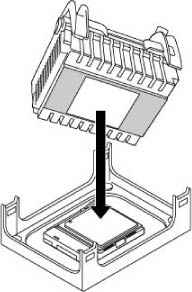
根据固定架(风扇散热器是对称的)调整风扇散热器和夹扣部件(见图 10 中的 A)
此主题相关图片如下:
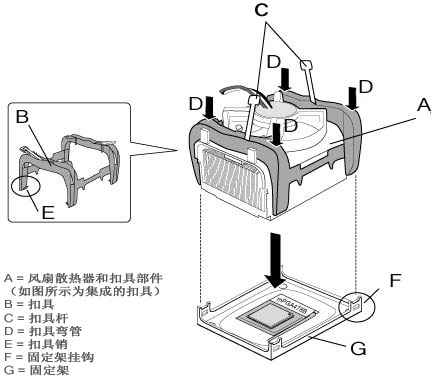
,并将固定架放到处理器上(如图 11 所示)。允许散热器基座在处理器集成式导热器表面压缩(没有旋转和扭曲)热接口材料。
当扣具杆(如图 10 中的 C)朝上时,压下全部 4 个扣具弯管(如图 10 中的 D),这样就将固定扣具销(如图 10 中的 E)固定到固定架挂钩上(如图 10 中的 F),如图 12 所示。
此主题相关图片如下:

注:确保处理器风扇的电线没有受到任何阻碍,也没有被扣具弯管缠住(如图 10 中的 B)。
注:保证不让散热器在处理器集成式导热器上旋转和扭曲非常重要。固定风扇散热器的同时关闭扣具杆,这样可以保证热接口材料不被损坏,并且处理器也可以正常运行。按照以下步骤,关闭扣具杆并保证热接口材料不被损坏:
确保反方向逐次关闭扣具杆(完全关闭杆需要用一定的力),如图 13a 所示

。首先,关闭扣具杆(图 13b 中的 1),同时用您的另一只手拿住风扇散热器的上端(图 13b 中的 A)
此主题相关图片如下:
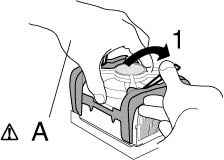
然后,关闭扣具杆(图 13c 中的 2),同时用您的另一只手拿住风扇散热器的上端(图 13c 中的 B)。
一旦关闭了扣具杆,验证散热器固定完好,扣具销也正确安装在固定架挂钩上。
此主题相关图片如下:
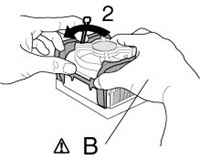
最后,将处理器风扇电线连接到主板风扇电源头(图 14)。请参阅主板手册,找出正确的风扇接头。
此主题相关图片如下:

六、拆卸盒装处理器
每次从处理器拆卸散热器时,更换热接口材料是非常关键的,这是为了保证热量充分传递到盒装处理器的风扇散热器。
注:确保采用合适的静电放电 (ESD) 预防措施(接地母线、手套、ESD 垫片或其他保护措施)来避免损坏处理器和系统中的其它电气组件。
注意:如果您发现卸载处理器要使用相当的力气,请考虑戴上手套保护您的双手,并注意双手不要碰到机箱金属边缘。
连接到散热器的热接口材料
英特尔不建议去除位于盒装处理器风扇散热器顶部的热接口材料。擦除这些材料可能会导致处理器损坏,并且导致处理器保修失效。如果您必须擦除热接口材料而且使用以前的风扇散热器,请更换这些材料。另外,如果热接口材料完全损坏,您必须更换风扇散热器。请联系“英特尔客户支持”,获得替换的风扇散热器。
高频发热电极中的热接口材料
当使用盒装处理器而没有正确利用里面的热接口材料时,可能会导致处理器损坏和处理器保修失效。如果您必须擦除热接口材料而且使用以前的风扇散热器,必须使用全新的热接口材料。请联系“英特尔客户支持”,得到新的高频发热电极中的热接口材料。
按照以下步骤从系统中拆卸盒装处理器:
关闭系统,拔除电源,从系统中断开电线。
确保处理器处于可接触的位置, 并从主板接头处拔除风扇散热器电源线。
逐次反方向打开扣具杆 (图 10 中的 C)。将扣具杆朝上放置(如图 15 所示)。
此主题相关图片如下:
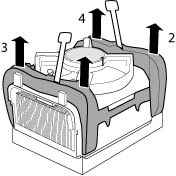
使用 #1 小平头螺丝刀,从固定架挂钩(图 10 中 F)上取下扣具销(图 10 中 E)。步骤 (5) 到步骤 (7) 将描述从固定架挂钩上取下扣具销的方法。
注:在使用螺丝刀时,注意不要损坏主板。
从图 15 中的 1 开始,从扣具(图 10 中 B)顶端,将螺丝刀插入扣具弯管(图 10 中 D)附近的小槽口,如图 16 所示。
此主题相关图片如下:

注: 必须小心地使螺丝刀位于扣具和固定架挂钩的中间(见图 17 中的侧视图)。到位后,螺丝钉必须处于扣具销的顶端。
此主题相关图片如下:

在扣具销上施加压力,同时朝向风扇散热器旋转螺丝钉,从固定架挂钩上取出扣具销(见图 18 中的侧视图)。
此主题相关图片如下:

对于每一个扣具销重复步骤 (5) 到步骤 (7),直到从固定架挂钩上取出所有的扣具销。
注:注意扣具销可能会重新连接到固定架挂钩上。为避免发生这种情况,请遵循以下步骤:
首先,从风扇散热器的同一边取出扣具销(图 15 中的 1 和 2)。
一旦图 15 中的 1 和2 取出后,用您的另一只手拿住一个扣具弯管的顶部(图 15 中的 1),将扣具轻轻地往上推(为了阻止扣具销的重新连接)。然后,从风扇散热器的另一边取出扣具销(图 15 中的 3)。
现在,换一下,拿住另一个扣具弯管的顶部(图 15 中的 2),将扣具轻轻地往上推(为了阻止扣具销的重新连接)。然后,从风扇散热器的另一边取出扣具销(图 15 中的 4)。
当从固定架挂钩上取出所有的扣具销后,慢慢地从处理器和固定架上拆卸风扇散热器。轻轻地前后扭动固定架里的散热器,加热散热器都可以减少处理器和散热器之间热接口材料的表面张力,使得散热器更容易卸载。
一旦散热器拆卸完毕,抬起处理器插座手柄,从插座中拔出处理器针。仔细地将处理器拔出插座(小心不要弯曲处理器的任何一根针)。
推荐系统
电脑公司Ghost Win8.1 x32 精选纯净版2022年7月(免激活) ISO镜像高速下载
语言:中文版系统大小:2.98GB系统类型:Win8电脑公司Ghost Win8.1x32位纯净版V2022年7月版本集成了自2022流行的各种硬件驱动,首次进入系统即全部硬件已安装完毕。电脑公司Ghost Win8.1x32位纯净版具有更安全、更稳定、更人性化等特点。集成最常用的装机软件,精心挑选的系统维护工具,加上绿茶独有
微软Win11原版22H2下载_Win11GHOST 免 激活密钥 22H2正式版64位免费下载
语言:中文版系统大小:5.13GB系统类型:Win11微软Win11原版22H2下载_Win11GHOST 免 激活密钥 22H2正式版64位免费下载系统在家用办公上跑分表现都是非常优秀,完美的兼容各种硬件和软件,运行环境安全可靠稳定。Win11 64位 Office办公版(免费)优化 1、保留 Edge浏览器。 2、隐藏“操作中心”托盘图标。 3、保留常用组件(微软商店,计算器,图片查看器等)。 5、关闭天气资讯。
Win11 21H2 官方正式版下载_Win11 21H2最新系统免激活下载
语言:中文版系统大小:4.75GB系统类型:Win11Ghost Win11 21H2是微软在系统方面技术积累雄厚深耕多年,Ghost Win11 21H2系统在家用办公上跑分表现都是非常优秀,完美的兼容各种硬件和软件,运行环境安全可靠稳定。Ghost Win11 21H2是微软最新发布的KB5019961补丁升级而来的最新版的21H2系统,以Windows 11 21H2 22000 1219 专业版为基础进行优化,保持原汁原味,系统流畅稳定,保留常用组件
windows11中文版镜像 微软win11正式版简体中文GHOST ISO镜像64位系统下载
语言:中文版系统大小:5.31GB系统类型:Win11windows11中文版镜像 微软win11正式版简体中文GHOST ISO镜像64位系统下载,微软win11发布快大半年了,其中做了很多次补丁和修复一些BUG,比之前的版本有一些功能上的调整,目前已经升级到最新版本的镜像系统,并且优化了自动激活,永久使用。windows11中文版镜像国内镜像下载地址微软windows11正式版镜像 介绍:1、对函数算法进行了一定程度的简化和优化
微软windows11正式版GHOST ISO镜像 win11下载 国内最新版渠道下载
语言:中文版系统大小:5.31GB系统类型:Win11微软windows11正式版GHOST ISO镜像 win11下载 国内最新版渠道下载,微软2022年正式推出了win11系统,很多人迫不及待的要体验,本站提供了最新版的微软Windows11正式版系统下载,微软windows11正式版镜像 是一款功能超级强大的装机系统,是微软方面全新推出的装机系统,这款系统可以通过pe直接的完成安装,对此系统感兴趣,想要使用的用户们就快来下载
微软windows11系统下载 微软原版 Ghost win11 X64 正式版ISO镜像文件
语言:中文版系统大小:0MB系统类型:Win11微软Ghost win11 正式版镜像文件是一款由微软方面推出的优秀全新装机系统,这款系统的新功能非常多,用户们能够在这里体验到最富有人性化的设计等,且全新的柔软界面,看起来非常的舒服~微软Ghost win11 正式版镜像文件介绍:1、与各种硬件设备兼容。 更好地完成用户安装并有效地使用。2、稳定使用蓝屏,系统不再兼容,更能享受无缝的系统服务。3、为
雨林木风Windows11专业版 Ghost Win11官方正式版 (22H2) 系统下载
语言:中文版系统大小:4.75GB系统类型:雨林木风Windows11专业版 Ghost Win11官方正式版 (22H2) 系统下载在系统方面技术积累雄厚深耕多年,打造了国内重装系统行业的雨林木风品牌,其系统口碑得到许多人认可,积累了广大的用户群体,雨林木风是一款稳定流畅的系统,一直以来都以用户为中心,是由雨林木风团队推出的Windows11国内镜像版,基于国内用户的习惯,做了系统性能的优化,采用了新的系统
雨林木风win7旗舰版系统下载 win7 32位旗舰版 GHOST 免激活镜像ISO
语言:中文版系统大小:5.91GB系统类型:Win7雨林木风win7旗舰版系统下载 win7 32位旗舰版 GHOST 免激活镜像ISO在系统方面技术积累雄厚深耕多年,加固了系统安全策略,雨林木风win7旗舰版系统在家用办公上跑分表现都是非常优秀,完美的兼容各种硬件和软件,运行环境安全可靠稳定。win7 32位旗舰装机版 v2019 05能够帮助用户们进行系统的一键安装、快速装机等,系统中的内容全面,能够为广大用户
相关文章
- HP Color 3530 MFP打印机怎么更换碳粉收集装置?
- ThinkPad笔记本电脑托架如何调节高度不让其反弹
- 玩机大神揭秘:买智能电视还是电视+盒子
- 惠普打印机怎么设置关闭SNMP选项?
- 华擎又出妖板:Intel 15W轻薄本CPU走进ITX迷你小板
- ipad怎么下载微信 ipad如何下载微信
- 天玑800u和麒麟820哪个值得买 天玑800u对比麒麟820评测
- ipad2电用完却充不进电屏幕显示闪电标志的解决方法
- 5款iPhone 12是否延期?台积电5nm A14延期3个月拉货
- 2016.5.25小米无人机发布会视频直播地址汇总
- 常见硬件术语大全(二)
- Intel、微软不断供:华为笔记本产品线乐观前行
- 多项设置让硬盘抢抓“休息”时机
- 大麦盒子怎么看电视直播?新手必下的两款应用
- GTX1050和RX470哪个好?RX470与GTX1050区别对比详细评测
- 东芝SMR硬盘型号公布:介意的用户千万别踩雷了
- Wi-Fi 6路由之间差在哪儿?市售Wi-Fi 6路由选哪个?
- RTX2080和GTX1080Ti哪个好?GTX1080Ti对比RTX2080的区别
热门系统
- 1华硕笔记本&台式机专用系统 GhostWin7 32位正式旗舰版2018年8月(32位)ISO镜像下载
- 2深度技术 Windows 10 x86 企业版 电脑城装机版2018年10月(32位) ISO镜像免费下载
- 3雨林木风 Ghost Win7 SP1 装机版 2020年4月(32位) 提供下载
- 4电脑公司 装机专用系统Windows10 x86喜迎国庆 企业版2020年10月(32位) ISO镜像快速下载
- 5深度技术 Windows 10 x86 企业版 六一节 电脑城装机版 版本1903 2022年6月(32位) ISO镜像免费下载
- 6深度技术 Windows 10 x64 企业版 电脑城装机版2021年1月(64位) 高速下载
- 7新萝卜家园电脑城专用系统 Windows10 x64 企业版2019年10月(64位) ISO镜像免费下载
- 8新萝卜家园 GhostWin7 SP1 最新电脑城极速装机版2018年8月(32位)ISO镜像下载
- 9电脑公司Ghost Win8.1 x32 精选纯净版2022年5月(免激活) ISO镜像高速下载
- 10新萝卜家园Ghost Win8.1 X32 最新纯净版2018年05(自动激活) ISO镜像免费下载
热门文章
常用系统
- 1电脑公司Ghost Win8.1 X64位 纯净版2019年12月(自动激活) ISO镜像快速下载
- 2雨林木风Ghost Win8.1 (X64) 极速纯净版2019年12月免激活) ISO镜像高速下载
- 3新雨林木风 Windows10 x86 企业装机版2019年5月(32位) ISO镜像高速下载
- 4萝卜家园 GHOST WIN7 SP1 X86 电脑城极速装机版 V2014.07(32位) 下载
- 5电脑公司 GhostXpSp3 元旦特别 电脑城装机版 2021年1月 ISO镜像高速下载
- 6windows7 32位笔记本系统 v2019.06免费下载
- 7Win10最新精简版下载_Win10 22H2精简安装版(纯净免激活)下载
- 8雨林木风Ghost Win8.1 (X32) 喜迎国庆 快速纯净版2021年10月(免激活) ISO镜像快速下载
- 9番茄花园Ghost Win8.1 (X32) 纯净版2019年10月(免激活) ISO镜像免费下载
- 10电脑公司GHOST WIN10 通用特别版64位 v2023.12最新下载